- 系统
- 教程
- 软件
- 安卓
时间:2021-01-26 来源:u小马 访问:次
影驰魔盘中文版(magicpanel hd)是针对影驰显卡而开发的一款智能显卡超频软件,拥有魔盘超频、驱动bios更新和曲线绘制三大栏目,用户不但能够轻松获得当前电脑的显卡信息,还能支持智能调节显示频率、调控风扇转速、以及对驱动bois进行更新,是目前国内最专业的显卡调控软件。今天小编就来教大家影驰魔盘的使用方法,希望大家会喜欢。
影驰魔盘的使用方法:
一、如何调整显卡频率?
-通过拖动滑条来调整时钟频率的数值/或按键盘上的左右键以±1的步进调整频率
注意:以上任何操作造成的风险,请自行承担。为安全和稳定起见,强烈建议以1MHZ为单位超频,与此同时测试。如果出现故障或是显示花屏,请按“restore default"键返回到默认状态,再重新开始此过程。
-用户同样可以勾选"关联核心频率和流处理器频率",这样超频的时候所有的频率会以原始比例改变。
-点击"应用"按钮,应用超频设置。
-点击"恢复默认"恢复显卡默认频率。
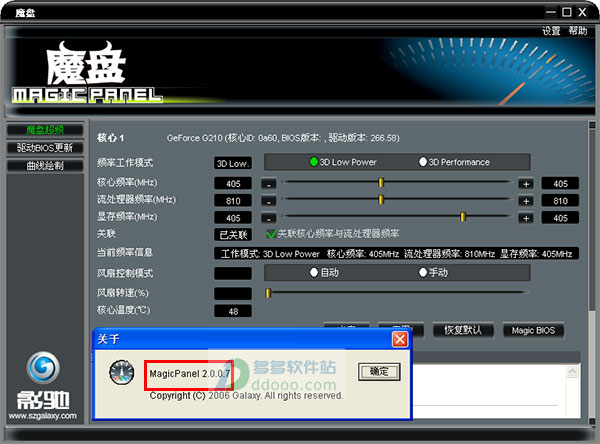
二、如何调控显卡风扇转速
影驰魔盘具备显卡风扇转速调控功能,拥有自动、手动和预设三种工作模式,用户能够在这里轻松的调整显卡的风扇速度,从而方便超频后的显示能够正常运行。
3种模式如下
a.自动模式,风扇速度根据GPU的温度自动调节;
b.预设模式,风扇转速可定为安静/正常/最大;
c.手动模式,允许通过手动拖动滑调调整风扇转速

三、如何使用影驰魔盘刷bios
如果正在工作的BIOS损坏,您需要重新启动计算机,并按照下列步骤在下面,以恢复一个新的BIOS:
1.当系统开机时,按下"Reset"键或按" Ctrl + Alt + Del " 10秒,然后显示卡将会以备份的BIOS进入系统。
2.进入Windows系统,从http://www.szgalaxy.com/serve/bios.htm或影驰魔盘上的更新上下载最新的BIOS到您的电脑。
3.打开影驰魔盘中文版(magicpanel hd)软件
4.点击驱动bios更新按钮,找到您下载的BIOS所在的目录,然后打开您下载的BIOS,然后运行(我们建议您一边阅读readme文档,一边升级您的BIOS)。
5.在Magic BIOS正在刷新BIOS的时候,切勿关掉电脑的电源和运行其他软件,以免刷新失败。
6.当BIOS恢复成功,请重新启动您的电脑,显示卡会自动根据最新的BIOS启动和工作。
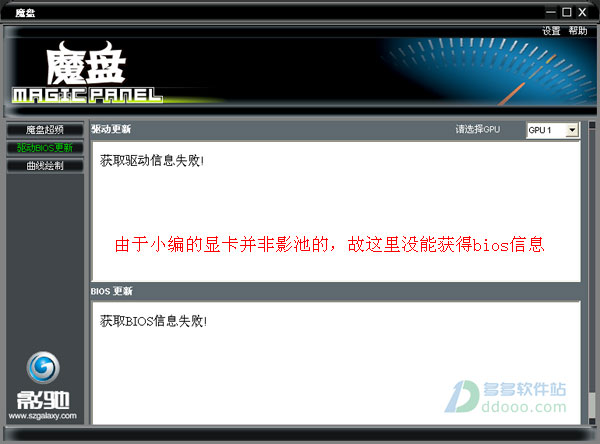
四、显卡频率、温度以及风扇转速曲线监视区
通过曲线描绘,实时监控GPU的温度、风扇转速、实时核心频率、内存频率以及Shader频率。
五、驱动下载和BIOS下载
影驰魔盘能自动检查用户显卡型号,并根据显卡型号显示目前最新的驱动程序,方便用户更新最新的驱动程序。同时软件还能够显示最新的BIOS或一些超频版本的BIOS,配合Magic BIOS方便玩家对显卡进行BIOS更新操作。
以上介绍的内容就是关于影驰魔盘的使用方法,不知道大家学会了没有,如果你也遇到了这样的问题的话可以按照小编的方法自己尝试一下,希望可以帮助大家解决问题,谢谢!!!想要了解更多的软件教程请关注Win10镜像官网~~~~





